学习目标
完成本单元后,您将能够:
- 管理日期分组,过滤和可视化。
- 通过了解数据正确应用过滤器。
探索目标
您仍然喜欢了解Analytics以及它如何帮助DTC。根据您以前使用Analytics进行的数据探索,您正在考虑将笔记本电脑作为销售奖励进行奖励竞赛。您有兴趣了解您的产品销售随着时间的推移趋势。数据就在那里,您希望使用Analytics来浏览并提出问题。我们会告诉你如何。
以下是您对此单元的目标:您希望了解过去几个月您的销售额是如何随着时间的推移而发展的。您还希望专注于笔记本电脑,并了解未来几个月如何验证奖金竞赛的必要性。那么让我们看看数据告诉我们的是什么。
按日期分组
您想了解笔记本电脑的销售情况如何随着时间的推移而发展,因此您将打开并探索DTC机会数据集,其中包含机会和产品信息。在默认探索状态中,正如您在上一个单元中所记得的那样,查询聚合了没有分组且没有过滤的行数。返回My DTC Sales应用程序并打开DTC Opportunity数据集,开始新的探索。您对所涉及的笔记本电脑数量感兴趣,因此请完成以下步骤。
- 单击“ 条形长度”下的“行数”可更改度量。
- 在聚合函数列表中选择Sum。
- 选择度量的#(数字符号)以查看已关闭商机中的商品数量。
接下来,您将按月关闭机会。按日期分组的工作方式与按常规尺寸分组的工作方式略有不同。
- 点击加号(+下)酒吧。您将在列表顶部看到日期维度。
- 单击关闭日期。
- 从选项列表中选择年 – 月。
日期选择列表允许您按年,季度,年度季度等进行分组。在所有年份中选择所有季度的季度组。按年度分组按年度分组,然后按年度按季度分组。年月组首先按年,然后按月。

注意
如果日历和会计年度不同,则除了日历日期字段外,您还可以启用Analytics以在数据集中生成会计日期字段。您可以自定义数据管道以匹配公司的会计日历。从Salesforce帮助中的数据集中的日期处理了解更多信息 。
日期的相对和绝对过滤器
截止日期值上升至去年,但我们仅对今天的最后三个月和三个月感兴趣 – 就我们的示例而言,2016年4月1日。有两种方法可以过滤日期。
- 相对于现在,它允许您根据实际时间设置动态过滤器。你可以从相对年份到相对的日子。这是获取最新指标的有效方式。
- 绝对日期范围,它是固定日期过滤器。我们将继续这样做。
为关闭日期添加过滤器,以显示三个月前到三个月前关闭的机会。假设今天是2016年4月1日,我们将从1月初到6月底寻找机会。
- 在“过滤器”选项卡中,单击“ 过滤器”下的加号(+) 。
- 在日期类别中选择关闭日期。
- 选择自定义。
- 单击“ 绝对日期范围”选项卡。
- 选择之间。
- 在“ 发件人”字段中,单击日历符号,查找2016年1月1日,然后选择它。您也可以输入 1/1/2016该字段。
- 在“ 收件人”字段中,执行相同操作并选择2016年6月30日。
- 单击添加。

为日期选择正确的可视化
条形图是一个很好的比较工具,但很难通过时间显示进化。按日期分组时,时间轴很有用。
- 单击以打开图表库。
- 选择时间轴图表。


注意
如果将鼠标悬停在图表库中的时间轴上,弹出文本将提供时间轴图表的要求。你正在研究随着时间推移的机会演变。看到你失去或赢得了多少机会可能会很有趣。好消息是你可以在时间轴上进行另一次分组。
- 在“数据”选项卡中,单击“ 线”下的加号(+) 。
- 选择赢。

看起来机会可能会在未来几个月内出现下滑。在我们得出任何结论之前,让我们仔细研究一下,确保我们所看到的是准确的。
了解您的数据
经过仔细检查,您会在图表中看到一些奇怪的东西。您将看到本月之后机会关闭(请记住,就我们的示例而言,我们同意今天是2016年4月1日)。实际上,关闭日期可以在将来,在这种情况下,它是预期的结束日期。这意味着您将看到所有具有截止日期的机会,而不是那些已经关闭的机会。我们需要更多地改进查询。首先,让我们解释一下在Salesforce中如何表示封闭的机会。封闭的机会可以通过两个方面表达。
- 机会关闭 – 关闭时为真,打开时为假。
- 阶段 – 关闭失去或关闭在机会关闭时获胜。
因此,让我们使用包含过滤器来过滤包含的所有阶段名称closed。
- 在“过滤器”选项卡中,单击“ 过滤器”下的加号(+) 。
- 选择舞台尺寸。您可以通过Stage在搜索字段中输入来快速找到它。
- 单击“ 等于”以打开下拉列表。
- 选择包含。将出现一个输入字段,该字段将是包含过滤器的搜索值。
- 类型Closed。
- 单击添加。
Voilà,您已使用一个过滤器包含多个值。这种过滤器在很多情况下都很强大,所以请记住。
聚焦你的镜头
现在让我们深入挖掘并更仔细地检查您的笔记本电脑号码。
- 单击“ 过滤器”下的加号(+)。
- 选择“ 产品名称”维度。
- 单击“ 等于”以打开下拉列表,然后选择“ 包含”。
- 类型laptop。
- 单击添加。
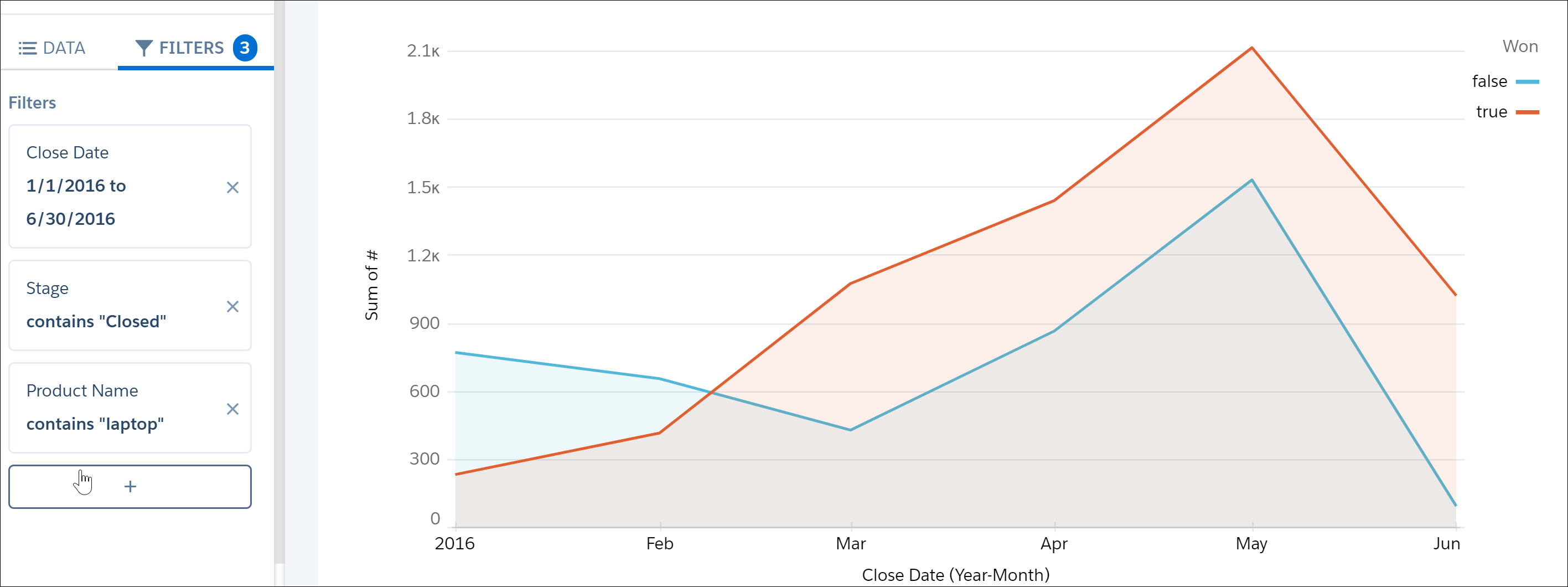
应用过滤器后,您会发现笔记本电脑的销售额一直在增长,但是处于显着下滑状态。这绝对是开始增加笔记本电脑销售竞赛的好时机!
在镜头中保存您的探索
您对笔记本电脑的销售情况如何随着时间的推移感兴趣,并且您感谢分析,他们可能会陷入瘫痪!你肯定需要尽快开始你的笔记本电脑销售比赛。将您的探索保存在镜头中,以便与同事分享您的发现。
- 点击。
- 输入D02 – Laptops Opportunities Evolution / Time标题。
- 选择我的探索。
- 单击保存。
继续你的探索
总而言之,您已经学会了如何完成以下任务。
- 按日期分组,通常由至少两个属性完成:年 – 季度,年 – 月,年 – 周或年 – 月 – 日。
- 按日期过滤,无论是绝对的还是相对于您提出问题的时间。
- 通过时间轴可视化正确显示日期分组,并向其添加第二个分组。
- 使用包含过滤器过滤维度。
- 将镜头的焦点缩小到尺寸中的选定区域。
在下一个单元中,您将学习如何使用比较表进行计算。在获得徽章之前,您对上次桌面探索感到兴奋吗?
